Să presupunem că trebuie să redenumiți extensia unui fișier de la o extensie la alta, să zicem jpg la png. E simplu, desigur! Dar ce se întâmplă dacă aveți mai multe fișiere care necesită modificarea extensiei? Sau și mai rău, ce se întâmplă dacă aceste fișiere multiple sunt situate în mai multe foldere și subfoldere, de asemenea, într-un singur folder? Ei bine, pentru o persoană normală, acesta poate fi un coșmar. Dar pentru un tocilar, cu siguranță nu. Acum întrebarea este, ești un tocilar sau nu. Bine cu Pagina GEEK chiar aici pentru a ajuta, cu siguranță ești!
În acest articol, explicăm prin metoda de scriptare în loturi cum puteți redenumi cu ușurință extensii ale tuturor fișierelor din interiorul unui folder, inclusiv subfolderele de la o extensie la alta, ale dvs alegere.
Notă: Vă rugăm să rețineți că în acest exemplu am convertit Fișiere JPG în fișiere PNG. Puteți face alte redenumiri de extensii, cum ar fi .mod la .mp4 etc.
Redenumiți extensiile tuturor fișierelor din interiorul unui folder
Pasul 1: Faceți clic pe Căutare pictograma din bara de activități.

Pasul 2: În Bara de căutare, introduceți blocnotes și apoi faceți clic pe Notepad cerere de la Cea mai buna potrivire secțiune.
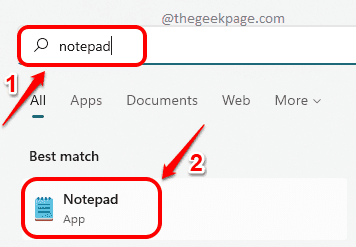
Pasul 3: Când se deschide aplicația Notepad, copiaza si lipeste următorul fragment de cod pe el.
@ECHO OPRIT. PUSHD. FOR /R %%d IN (.) DO ( cd „%%d” DACA EXISTA*.din_extensie( REN *.din_extensie *.la_extensie) ) POPD
Notă: Vă rog a inlocui cu prelungirea veche şi cu noua extensie. În următorul exemplu de captură de ecran, schimb extensia de la jpg la png. Deci <din_extensie>ar fi jpg și al meu
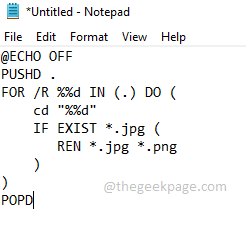
Pasul 4: După ce ați terminat, faceți clic pe Fişier filă în partea de sus. Apoi faceți clic pe Salvează ca opțiune.
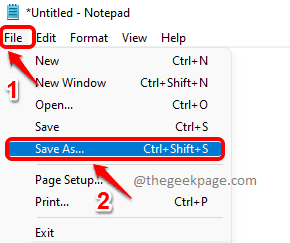
Pasul 5: În Salvează ca fereastră, navigați la dosar unde sunt prezente fișierele dvs., care necesită modificarea extensiei.
Acum, dă o Nume în fișierul dvs. de script. Am dat numele ca jpg_to_png.bat. Puteți da orice nume, dar extensie ar trebui să fie .băţ.
Acum, alege Salvați ca tip la fel de Toate filele.
Loveste salva butonul odată ce ați terminat.

Pasul 6: Ca in continuare, mergi la locatie unde ați salvat fișierul batch. Acesta este folderul care conține toate fișierele dvs. jpg. Acest folder poate conține subdosare care au fișiere jpg. Toate fișierele jpg din toate subfolderele vor fi acum convertite în png.
Dublu click pe fișier batch să-l execute.
Notă: Vă rugăm să rețineți că înainte de a executa fișierul batch, tipul fișierelor este JPG.
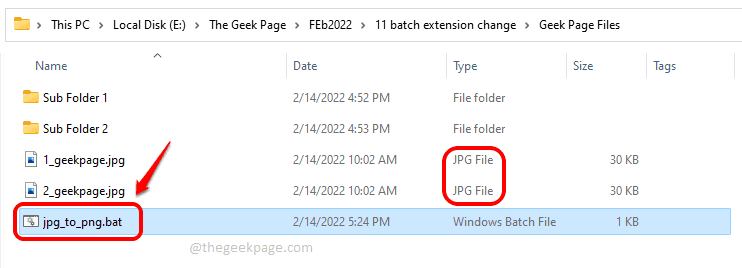
Pasul 7: După execuție, puteți vedea că tipul fișierelor are schimbat la PNG.

Pasul 8: Dacă intrați în interiorul subdirectoarelor și, de asemenea, în interiorul subdirectoarelor, puteți vedea că extensiile fișierelor din interior s-au schimbat, de asemenea, în PNG.

Asta e. Acum ați schimbat cu succes de la o extensie la alta pentru mai multe fișiere recursiv, cu un singur clic.
Sper că ați găsit articolul util.


